ゲームデータを失うことなくPS4ハードドライブを交換する方法
知っておくべきこと
- データをサムドライブまたは外付けドライブにバックアップ>ダウンロード 最新のPS4アップデート USBに。 作成 PS4 新しいドライブのフォルダ。
- 中身 PS4 フォルダ、作成 アップデート フォルダ。 引っ張る PS4UPDATE.PUP の中へ アップデート フォルダ。 次に、背面パネルをスライドさせてPS4を開きます。
- 古いドライブのネジを外します>ケーシングを取り外します>新しいドライブを挿入し、金属ピンを内側に向けます>ケーシングを閉じます>すべてを元に戻します。
この記事では、ゲームデータを失うことなくPS4ハードドライブを交換する方法について説明します。
必要なもの
- 新しいPS4ハードドライブ
- プラスドライバー
- ゲームデータをバックアップするための外付けハードドライブ
- NS USBドライブ 少なくとも1GBの無料ストレージ
PS4用のハードドライブを探す
標準 プレイステーション4 ハードドライブはわずか500GBを保持します。これは、せいぜい約12の最新のゲームに十分なスペースです。 ハードドライブのアップグレード より多くのコンテンツを保存し、システムが今後数年間最高のパフォーマンスで動作することを保証できます。 コンソールに保存されているゲームを失うことなく、PS4ハードドライブのアップグレードを実行する方法を学びます。
ソニーはPS4専用のハードドライブを製造していないため、最初のステップは互換性のあるハードドライブを見つけることです。 PS4にはハードディスクドライブが付属していますが、インストールすることができます ソリッドステートドライブ 必要に応じて。 SSDは通常、はるかに高速に動作しますが、耐久性が低く、高価な場合もあります。
あなたの最善の策は購入することです ハードドライブ のような会社から シーゲイト、PS4用に最適化されたハードドライブを製造しています。 とは言うものの、厚さが9.5mm以下の2.5インチラップトップハードドライブならどれでもかまいません。 ただし、PS4ハードドライブを交換する努力をしている場合は、少なくともにアップグレードしたほうがよいでしょう。 1または2TB.
コンソールのハードドライブを変更しても、保証が無効になることはありません。
データをバックアップする
PlayStation Storeから購入したゲームのほとんどは、次の場所で新しいハードドライブに再ダウンロードできます。 無料なので、残りのファイルをバックアップする前にそれらを削除して、バックアッププロセスを作成する必要があります より速く。 2014P.T。などの一部のコンテンツ デモはPS4ネットワークから削除されたため、取り戻せないものは消去しないでください。 PlayStation Plusの加入者は、後で取得するために保存データをクラウドにアップロードすることもできます。
持っているデータの量によっては、バックアップファイルをサムドライブに収めることができる場合があります。 それ以外の場合は、外付けハードドライブをPS4のUSBポートの1つに接続してから、次の手順を実行します。
PS4のホームメニューから、 設定 オプション。
案内する システム > バックアップと復元 > PS4をバックアップします。 画面の指示に従った後、コンソールが再起動し、バックアップが開始されます。
プロセスが完了すると、PlayStationが再び再起動し、データのコピーを外付けドライブに保存する必要があります。
最新のPS4ソフトウェアアップデートをダウンロードする
に移動します プレイステーションのウェブサイト PS4用の最新のソフトウェアアップデートをダウンロードします。 最新のPS4OSアップデートを見つけ、「アップデートのダウンロード」をクリックして、ファイルをポータブルUSBドライブに保存します。
この手順は、新しいハードドライブが正しく機能するために必要です。
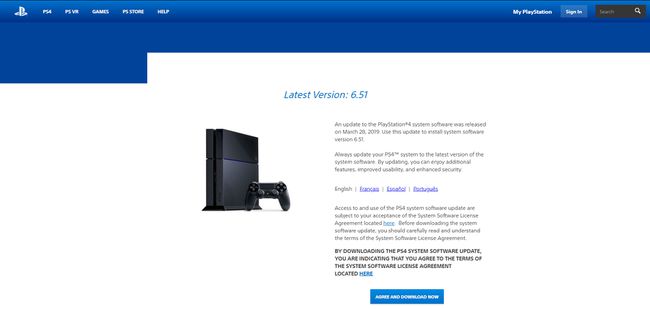
ドライブを開き、という名前のフォルダを作成します PS4.
PS4フォルダー内に、という名前の別のフォルダーを作成します アップデート.
PS4OSアップデートファイルをドラッグします。 PS4UPDATE.PUP、に アップデート フォルダ。 フラッシュドライブを安全に取り出して、とりあえず脇に置いてください。
PS4を開く
始める前に、PS4の電源を切り、プラグを抜いて、安定した平らな面に置きます。 新しいPS4をお持ちの場合は、コンソールの背面で、角の1つにある取り外し可能なパネルを探してください。 ハードドライブのサイズを示すステッカーが表示される場合があります。
この手順は、PS4のモデルによって若干異なります。 下の写真は、新しいPlayStation 4Slimのものです。 PlayStationのWebサイト 古いシステムを使用している場合に参照できる各PS4モデルの図があります。

コンソールの背面を手前に向けて、指でパネルを右にゆっくりとスライドさせてパネルを取り外します。

古いPS4モデルの場合、PS4の上に2つのパネルが表示されます。 1つは光沢があり、もう1つはコンソールの他の部分と同じ色です。 PS4を手前に向けて、光沢のあるパネルの端を押し、ゆっくりと左にスライドさせて取り外します。 その下に、ハードドライブが表示されます。
PlayStation 4 Proは箱から出して1TBのデータを保持できますが、PS4内蔵ハードドライブをより強力なものと交換することもできます。 PS4 Proをお持ちの場合は、コンソールの背面を平らにして、イーサネットポートの横にあるプラスチックのタブを探します。 指で取り外して、ハードドライブを表示します。
PS4ハードドライブを交換してください
ハードドライブは、PlayStationコントローラーにある記号が付いた1本のネジでコンソールに固定されています。 プラスドライバーでネジを外しますが、紛失しないでください。

これで、ハードドライブを引っ張って取り外すことができるはずです。 実際のハードドライブケーシングは、2本または4本のネジで固定されています。ネジを緩めて脇に置いておく必要があります。 古いハードドライブを取り出し、損傷を防ぐためにどちらのドライブの底にも触れずに新しいハードドライブを挿入します。 金属ピンが内側を向いていることを確認し、ネジを再度締めてケーシングを閉じます。
すべてを元に戻す
ケースに入れられたハードドライブをコンソールに戻し、装飾されたネジを固定します。 外側カバーをスライドさせて元の位置に戻します。 システムを接続し直して、テレビに再接続します。 PS4を再起動するには、コンソールの電源ボタンを数秒間押し続けます。
新しいPS4ハードドライブをセットアップする方法
PlayStationの電源を入れると、セーフモードで起動するはずです。 'などのメッセージが表示されますPS4を起動できません、 'これはあなたが見たいものです。
PS4ソフトウェアアップデートをインストールする
PS4コントローラーをUSBケーブルでコンソールに接続し、PSボタンを押します。
ここで、PlayStation SoftwareUpdateを含むデバイスをコンソールの他のUSBポートに挿入するように求められます。
以前のUSBドライブを接続し、[ わかった と はい 次の画面で。
アップデートのインストールが完了すると、システムが再起動します。
これで、日付や言語設定の設定など、PS4を最初に購入したときと同じ手順を実行できます。
ゲームデータを復元する
バックアップデータを含む外付けハードドライブを接続します。
ホームメニューから、に移動します 設定 > システム > バックアップと復元.
選ぶ PS4を復元する、バックアップファイルを選択し、画面の指示に従います。
データが正常に復元されると、システムは最後にもう一度再起動します。
PS4のホームメニューが表示されると、ハードドライブの交換が変更される前と同じように表示されます。 ユーザープロファイル、保存データ、トロフィーはすべてそのままになります。
古いゲームを再ダウンロードする
前述のように、PlayStation Storeで引き続き入手できる限り、以前に購入したゲームをダウンロードできます。
